安卓设备插上数据线连接电脑后,只有所有驱动正常才能成功连接到苦心ios导航安卓版。
在电脑上打开早期采用者版本的Aisi Assistant android,点击我的设备-连接的数据线-尝试修复驱动查看详情,如下图:
打开早期采用者版本的苦心ios导航安卓。早期采用的苦心ios导航安卓版本无法连接安卓设备或连接超时,通常是由于设备连接不稳定或计算机驱动程序异常造成的。可以按照以下解决方案进行检查。
首先,确保计算机的数据线和USB接口处于正常状态
1.请确认您的数据线是设备的原始数据线。请勿使用损坏的数据线或延长线。建议将数据线插入电脑机箱后面的USB接口,再试一次。
2.确认手机是否有锁屏。如果是,释放屏幕锁定,在手机上确认,选择USB进行“文件传输”或“照片传输”。(如果是第一次使用USB连接,请打开设备上的USB调试开关)
3.在设备上打开Aisi助手。
第二,确认电脑驱动是否正常
2.1。检查您的计算机设备管理器下是否安装了驱动程序,驱动程序是否正常,并确认驱动程序安装过程中没有错误。
首先,右键点击“电脑(此电脑)”,选择“管理”,点击“设备管理器”,检查安卓手机中是否有“安卓复合ADB界面”,然后检查便携式设备中是否有要连接的型号。
如果同时有“Android Composite ADB Interface”和要连接的型号,但仍然无法正常连接,请右键分别卸载这两个驱动,然后重新插入,将设备重新连接到电脑主机后面的USB接口。
如果没有“android复合ADB接口”,如下图,在通用串行接口上找到“ADB接口”,右键卸载驱动,然后重拨,将设备连接到电脑主机后面的USB接口。
2.2、如果仍然无法连接,请关闭电脑防火墙。
防火墙关闭方式:控制面板-系统与安全- Windows防火墙-启用或关闭Windows防火墙-关闭防火墙。

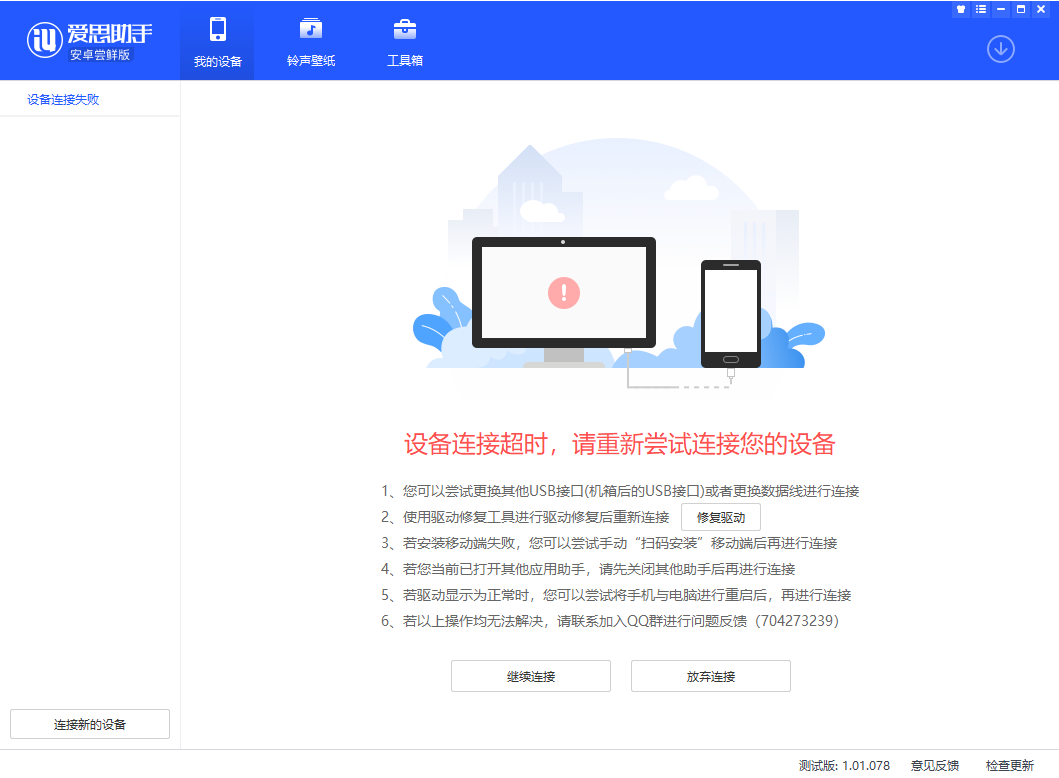



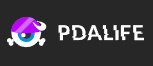





评论